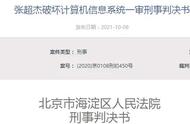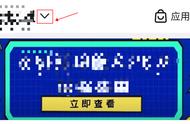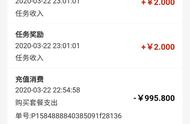一、如何开启外勤打卡?
外勤打卡适合于员工外出、出差、在家办公、异地办公等非固定地址场景打卡的应用哦[灵光一闪]
1.批量开启外勤打卡
手机端:【工作】—【考勤打卡】—【设置】—【考勤设置】—【外勤打卡】—【允许外勤打卡】开启即可

2.单独开启外勤打卡
手机端:【工作】—【考勤打卡】—【设置】—【考勤设置】—选择对应的考勤组—【更多设置】—【允许外勤打卡】开启即可

电脑端:登陆管理后台—【工作台】—【考勤打卡】—【考勤组管理】—【修改规则】—勾选【允许外勤打卡】即可

【温馨提示】
(1)管理员设置不允许外勤打卡,当您在考勤范围外打卡时,按钮会显示为灰色,打卡会提示【外勤打卡已关闭】;
(2)【允许外勤打卡】目前仅支持针对考勤组设置。若你想要按照部门设置,建议不同的部门设置不同的考勤组即可。
二、如何设置隐藏详细地址?
手机端:【工作】—【考勤】—【设置】—【考勤设置】—【更多设置】—【外勤打卡】开启【允许员工隐藏详细地址】即可,开启后,外勤打卡地址只显示省市区信息

电脑端:登陆管理后台—【工作台】—【考勤打卡】—【考勤组管理】—【修改规则】—【允许外勤打卡】—勾选【允许员工隐藏详细地址】即可